Установка виджетов на рабочий стол в ОС Windows
Введение. Для чего нужны виджеты?
Виджеты на рабочий стол Windows 7 или 10 предоставляют пользователям огромное количество возможностей, позволяя рационально настроить рабочее пространство. Вообще, в системе от Microsoft они называются гаджеты. И прежде чем мы перейдём к тому, как поставить виджеты на рабочий стол Windows 7 или 10, вам нужно узнать некоторую информацию.
Выбор виджетов на рабочий стол
Дело в том, что эта функция по умолчанию доступна только для пользователей семёрки от Домашней базовой до Профессиональной версии. А вот юзерам десятки придётся немного попотеть для установки гаджетов, так как им на замену в этой версии операционной системы пришли живые плитки. По сути, они выполняют ту же функцию, что и виджеты. Поэтому попробуйте сначала воспользоваться стационарными условиями Windows 10. Если вам всё же хочется попробовать что-то новое, то мы вам расскажем, как это сделать.
Windows 7
Итак, если вы любитель виджетов на рабочем столе и пользователь любой версии операционной системы Windows 7, то вы счастливчик. Потому что поставить гаджеты вам будет очень просто: достаточно нажать правой кнопкой мыши в любом месте рабочего стола (РС), выбрать «Гаджеты» и передвинуть любой понравившийся на РС. Проще некуда, не правда ли?
Windows 10
Юзерам десятки придётся прибегнуть к помощи дополнительных сторонних приложений. Наиболее популярным сегодня является программа Windows Desktop Gadgets, которую можно скачать с сайта http://gadgetsrevived.com/download-sidebar/. После чего у вас появится такая же вкладка, как и у пользователей семёрки. То есть, инструкция далее будет такая же. Ещё одно приложение, но уже с большим функционалом под названием 8GadgetPack. Доступен он для загрузки на официальном сайте разработчика http://8gadgetpack.net/. По сравнению с предыдущей программой, эта не до конца переведена на русский. Но если это не является для вас проблемой, то этот вариант для скачивания будет лучше.
Итоги
Теперь вы знаете, как включить виджеты на рабочий стол (например, погода). В системе представлены следующие гаджеты:
- Валюта. Предоставляет информацию о курсе основных валют в режиме реального времени. То есть, всё что вы видите в зоне золотой карты с картой мира — последняя на данный момент информация. Для работы гаджета требуется наличие подключения к интернету.
- Головоломка. Это прикольная мини-игра, целью которой является собрать пазл из картинки. По умолчанию стоит красочная картинка с птицей. Вам нужно передвигать квадратики так, чтобы восстановить исходный рисунок. В настройках виджета вы можете выбрать любое из одиннадцати изображений. После того как вы начнёте смещать квадратики, наверху наступит отсчёт времени. Тогда вы сможете соревноваться с друзьями, ставить собственные рекорды.
- Заголовки новостей. Для работы этого гаджета также необходимо наличие подключения к интернету. Он показывает данные с RSS-каналов, на которые пользователь системы осуществил подписку. Получается, отныне вы всегда будете в курсе последних новостей, тематику которых вы выбираете самостоятельно.
- Индикатор ЦП. Здесь ЦП — это центральный процессор. Виджет показывает его нагруженность в процентах. То есть вы сможете отследить насколько забивается ваш компьютер или ноутбук и даже оценить, при запуске и работе каких именно программ процессор нагружен больше всего.
- Календарь. Суть этого виджета объяснять не нужно: это просто симпатичный календарь, который показывает месяцы, день недели, год (в общем, всё что нужно, чтобы не потеряться во времени).
- Погода. Гаджет предоставляет последнюю информацию о погоде в том месте, где вы находитесь. В настройках вы можете либо сами поставить нужный город, либо настроить автоматическое обнаружение местоположения.
- Показ слайдов. По сути, этот виджет является своеобразной фоторамкой на рабочий стол Windows 7 или 10. В настройках вы можете установить интервал времени, с которым картинки будут меняться, а также выбрать библиотеку изображений для показа слайдов.
- Ну и последнее — часы. Как ни странно, они показывают время. В параметрах вы можете выбрать один из восьми видов часов, который больше всего подойдёт под дизайн вашего рабочего стола.
Приятной работы, дорогие друзья! Не забываем делиться своим мнением в комментариях: расскажите, какой из виджетов самый полезный для вас. Для многих таковым является гаджет «Погода».
Гаджеты боковой панели для Windows 7 и 10

История развития компонента
В самом начале разработки следующей после Windows XP ОС, Майкрософт начала проводить опыты с вынесением окон небольших приложений прямо на рабочий стол. Так и появились гаджеты рабочего стола, которые в версии, называемой Windows Longhorn, заняли своё место в правой части экрана на так называемом «сайдбаре» — Sidebar, что означало «боковая панель».
Стоит отметить, что ранние версии имели намного более широкий спектр функций, чем представленная на суд пользователям финальная Windows Vista. Гаджетов тоже не было, все приложения, закреплённые на боковой панели, назывались плитками — Tiles. Это название вместе со всем концептом позже воплотилось в интерфейсе Metro. Список доступных средств включал:
Просмотр видео и фотослайдов.
- Общение в MSN Messenger.
- RSS-каналы.
- Прожиг оптических дисков прямо из мини-панели.
- Просматривать все контакты.
- Делать пометки и мелкие записи.
- Размещать ярлыки для быстрого доступа к файлам и программам.
- Видеть крупную дату и время с использованием нескольких возможных вариантов дизайна циферблата часов.
- Производить быстрый и удобный поиск по файлам.
В финальную версию при этом попали не все из указанных выше. Запись файлов на диск, например, добавили только сторонние разработчики. Они же позже смогли восстановить гаджеты ссылок и быстрого запуска, но большой популярности эти рудименты не снискали, так как очевидным образом повторяли функции стандартных кнопок на панели задач.
Позже, при выпуске следующей версии Windows 7, сайдбар упразднили, а все гаджеты отправили в вольное плавание. Теперь их можно было размещать где угодно на рабочем столе. Начался настоящий бум развития этого компонента, так как Майкрософт дала возможность быстро и качественно искать написанные другими разработчиками утилиты.
К сожалению, это и стало причиной отказа от такой модели. В середине 2012 года компанией были опубликованы результаты исследований влияния на общую безопасность приложений из этой линейки. Оказалось, что в некоторых случаях они становились реальной причиной взломов или выполнения опасных эксплойтов. Предлагалось отключить их все как на Vista, так и на «семёрке» через специальный плагин авторства самих Майкрософт. Даже гаджет погоды для Windows 7 на русском и английском языках оказался скомпрометирован.
Замена для Windows 10
Как известно, после того как были переизобретены плитки из старого предрелизного билда Vista, разработчики сразу же оставили попытки развивать или как-то исправлять проблемы безопасности старых гаджетов и виджетов. Ведь действительно интерфейс Metro оказался более многообещающим. Его преимущества были видны каждому человеку, который начал использовать Windows 10:
- Динамические поверхности тайлов могли передавать очень большое количество информации за один раз.
- Широкие возможности изменения размера плитки напрямую влияли на её функциональность. Так, самая маленькая вариация выводила только счётчик пропущенных сообщений. Самая большая могла даже предварительно показывать содержание этих текстов и от кого они.
- Свободное группирование в любые паттерны прямо в Пуске.
Противники же нововведения приводили свои аргументы — ограничение присутствия только в меню Пуск, глючный механизм обновления информации на поверхности, плохая синхронизация. И попутно пытались найти способ вернуть старые, более удобные им гаджеты. Спрос родил предложение, а потому появились сначала портированные на «восьмёрку» гаджет-часы для Windows 7, а со временем — другие популярные и привычные инструменты. Некоторые из них стоит рассмотреть детально.
Desktop Sidebar Revived
Другое название — Gadgets Revived. Для Windows 10 вполне подходит версия от «восьмёрки», так что проблем с совместимостью быть совсем не должно. Основная особенность — программа встраивается не только в контекстное меню рабочего стола, но и прямо в Панель управления как одна из полноправных категорий настроек машины. Поддерживает любой язык локализации системы. Стандартный набор таков:
Календарь такой же раскладной, как и на седьмой версии.
- Часы с несколькими вариантами циферблата.
- Датчик загрузки процессора и памяти в процентах от общего.
- Конвертер валют.
- Читалка новостей по кастомным RSS-фидам.
- Головоломка-пазл, предлагающая на выбор либо собрать картинку, либо поиграть в пятнашки.
- Слайд-шоу фотографий, которые берутся из произвольной папки на жёстком диске.
- Отображатель погодных условий.
Естественно, присутствует кнопка, предназначенная для получения большего количества гаджетов из интернета. Там представлено множество полезных вещей вроде большого индикатора состояния заряда батареи ноутбука или проигрывателя радиостанций.
Набор 8GadgetPack
Полноценный эмулятор именно сайдбара из Висты и пак прикольных дополнений для него. Пользователи, помнящие дефолтное разнообразие гаджетов для этой ОС, будут приятно удивлены — разработчики портировали их все. Установка позволяет точно так же выбрать любой язык, а потому 8GadgetPack для Windows 10 на русском будет работать так, будто бы он действительно был встроен в систему изначально.
Основные отличия от предыдущего набора состоят именно в стартовом разнообразии. Здесь есть:
Ярлыки для быстрой перезагрузки, выключения, сна, гибернации и выхода из учётки пользователя. Особенно полезная вещь на Windows 8, когда для выключения компьютера приходилось провести несколько минут, изучая новое полноэкранное меню Пуск в поисках нужной опции.
- Миниатюрная панель для быстрого запуска нескольких любимых приложений. Можно настроить запуск любого ярлыка, причём с определёнными параметрами, заданными в его свойствах. Полезно для закрепления ярлыков сайтов, с которых начинается браузинг, например, поисковика Яндекс или адреса любимого torrent-трекера.
- Несколько календарей — обычный ничем не примечательный и «стеклянный» в стиле оригинального интерфейса Висты.
- Очень много разнообразных часов. Присутствуют как цифровые, так и аналоговые, у некоторых есть будильник или настраиваемая напоминалка.
- Погодные гаджеты. Есть такие, в которых можно вручную указать сайт, предпочтительный для пользователя в получении информации о текущих погодных условиях. Но чаще всего каждый из них привязан к собственному метеосерверу. Поэтому, если хочется максимальной точности, здесь придётся немного поискать.
- Метрика различных компонентов ПК. Здесь есть гаджеты для измерения загруженности процессора с подробными графиками, жёстких дисков, их наполненности и процента свободного места. Присутствуют как загрузки по индивидуальным ядрам, так и общие проценты. Есть инструмент, который показывает нагрузку на сетевые ресурсы и скорость интернета. Это бывает полезно для мониторинга работы торрент-клиента.
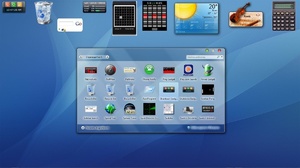
Самая новая версия, которую получила боковая панель для Windows 10 совсем недавно, стала ещё более тесно интегрирована с Fall Creators Update. Она теперь поддерживает Game Mode, приостанавливая обмен с сетью или использование аппаратных ресурсов.
Программы для старой системы
Не только пользователи самых свежих операционок от Майкрософта иногда желают получить в своё распоряжение эту интересную особенность самой неудачной версии Виндовс. Те, кто по каким-то причинам использует давно утратившую популярность и поддержку самой компании систему, тоже пытаются встроить гаджеты в неё.
Здесь есть два варианта:
- Использовать порт от энтузиастов оригинальной боковой панели от Вин Виста.
- Скачать, поставить сторонний софт и воспользоваться им.
Во втором варианте можно воспользоваться программой xWidget. Это значительно более функциональная вещь, чем все предыдущие, но при этом она поддерживает намного больше версий операционных систем.
При установке программы, однако, придётся либо делать всё очень внимательно, либо предварительно установить утилиту Unchecky. Дело в том, что разработчик в рамках программы по размещению в инсталляторе партнёрских приложений встроил не совсем добросовестный софт. Большинство антивирусов срабатывают на объект, обозначенный термином Adware.
Одним из самых весомых плюсов именно у этого пакета можно считать единый стиль для всех виджетов, которые в нём есть. Как правило, другие разработчики, в том числе и Майкрософт, над этим не заморачивались. Пользователь может подобрать тему оформления операционной системы и под неё выбрать набор виджетов, который будет с ней гармонировать.
Из интересных особенностей:
- Встроенный редактор любого виджета, входящего в комплект. При этом специальных знаний совсем не требуется, процесс изменения параметров выполнен очень наглядно. Для сравнения: чтобы изменить что-либо в стандартных гаджетах, даже простую заставку или оформление окна, нужно хорошо знать как минимум HTML и CSS, а как максимум — даже JavaScript.
- Абсолютная свобода в изменении размера и степени поворота. В случае с размером есть градации масштаба в диапазоне от десяти до ста процентов с шагом в каждые 10. Поворот же делается вообще на произвольный градус.
- Громадная коллекция готовых гаджетов. Например, часы можно настроить даже на отображение так называемого Atomic Clock.
Всё это делает xWidget одним из самых интересных решений для отображения гаджетов. Ситуация несколько омрачается необходимостью вести себя аккуратно и внимательно при установке, но присутствующие возможности с лихвой перекрывают мелкие огрехи.
Виджеты для Linux
Одной из самых популярных программ для этой платформы можно считать Screenlets. Это одновременно и утилита, которая позволяет на рабочем столе Ubuntu или Mint разместить мини-приложения, и движок для их написания. Благодаря тому, что она написана на языке Python, есть множество возможностей для расширения её возможностей путём внедрения скриптов.
Поддерживает такие оболочки рабочих столов:
- Unity для Ubuntu.
- Cinnamon для Mint.
- Gnome.
- XFCE.
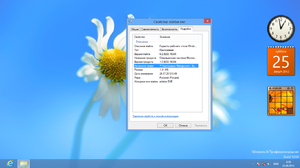
Все утилиты для UNIX-систем имеют гибкие возможности для редактирования параметров, внешнего вида и поведения. Конфигурационные файлы всегда находятся в пределах досягаемости и не обладают такой закрытостью, как аналоги для Windows. Темы применяются легко, так как в качестве обложек применяются обычные PNG-изображения или SVG-файлы. Поэтому все виджеты поддерживают прозрачность слоёв и полупрозрачное свечение отдельных элементов.
Исходники лежат в открытом доступе, что облегчает их модификацию для людей, которые знают языки программирования и разбираются в изменении и дополнении существующих строчек кода. Найти их можно либо на сайте SourceForge, либо на GitHub разработчика.
Originally posted 2018-05-26 18:49:29.
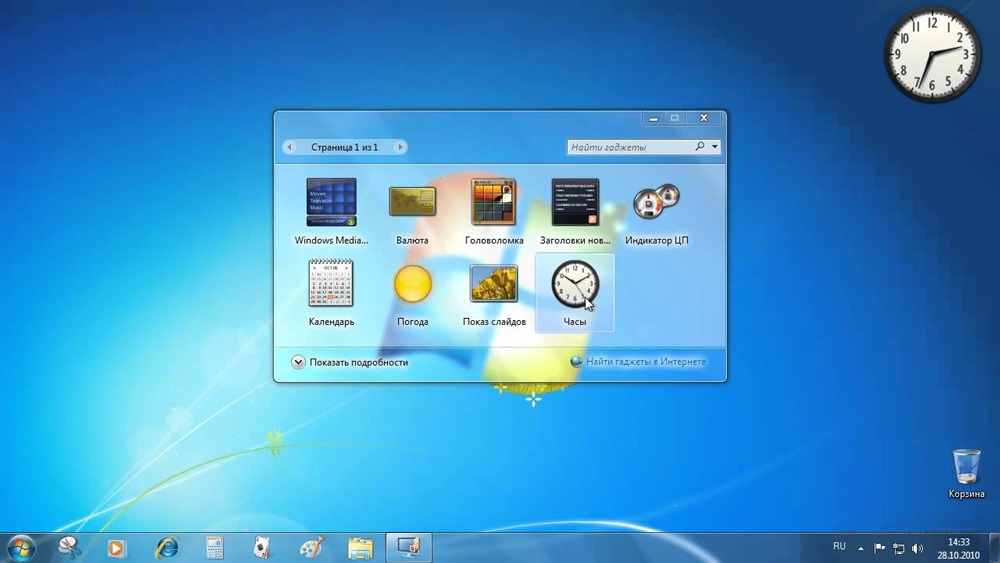
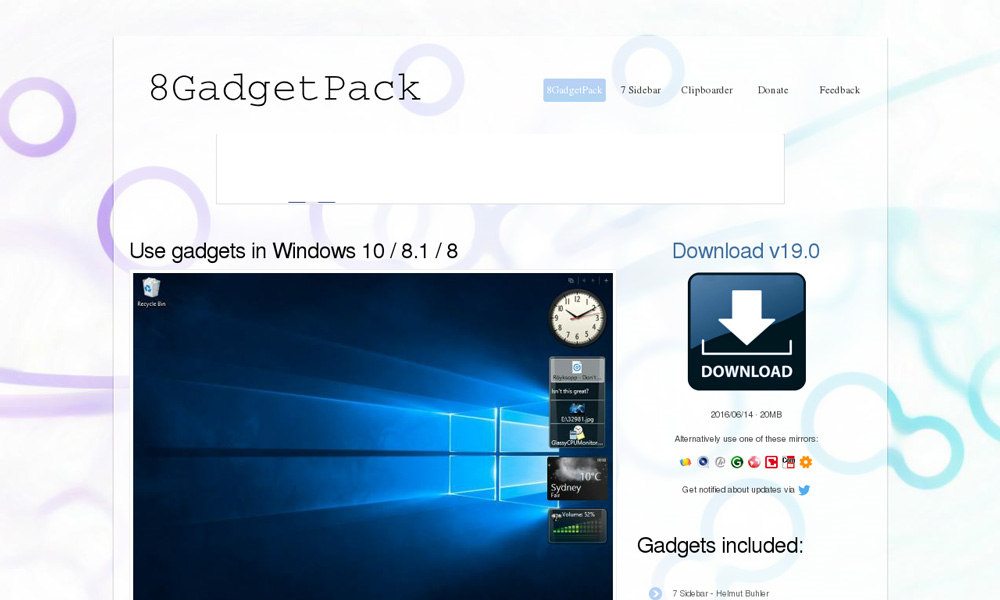
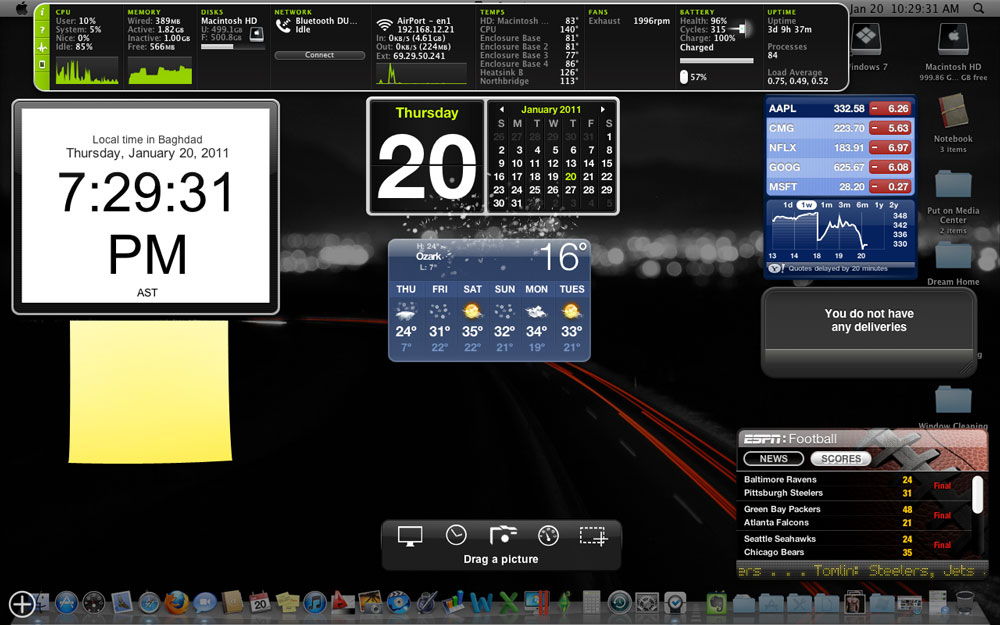
 Просмотр видео и фотослайдов.
Просмотр видео и фотослайдов.
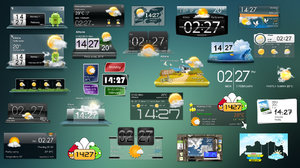 Календарь такой же раскладной, как и на седьмой версии.
Календарь такой же раскладной, как и на седьмой версии.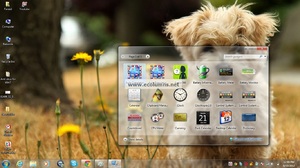 Ярлыки для быстрой перезагрузки, выключения, сна, гибернации и выхода из учётки пользователя. Особенно полезная вещь на Windows 8, когда для выключения компьютера приходилось провести несколько минут, изучая новое полноэкранное меню Пуск в поисках нужной опции.
Ярлыки для быстрой перезагрузки, выключения, сна, гибернации и выхода из учётки пользователя. Особенно полезная вещь на Windows 8, когда для выключения компьютера приходилось провести несколько минут, изучая новое полноэкранное меню Пуск в поисках нужной опции.



